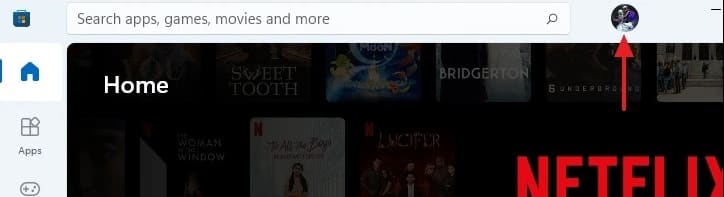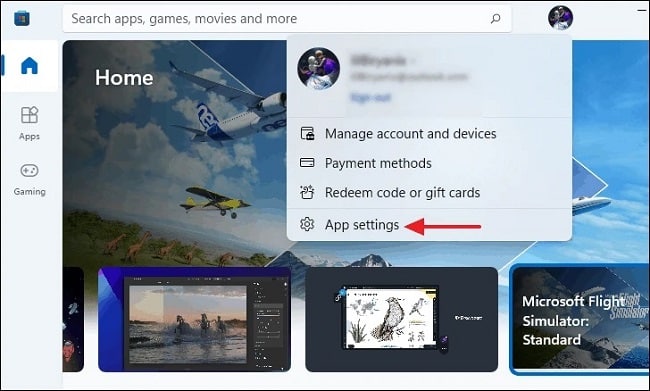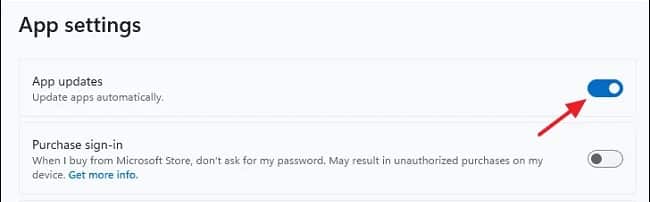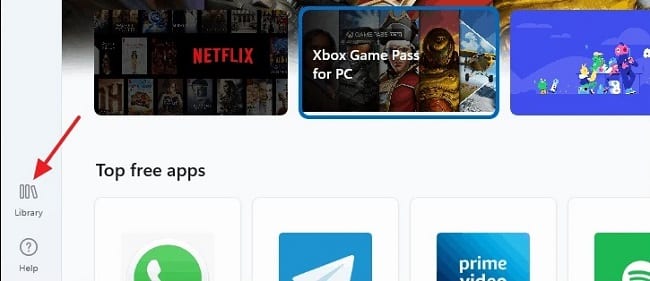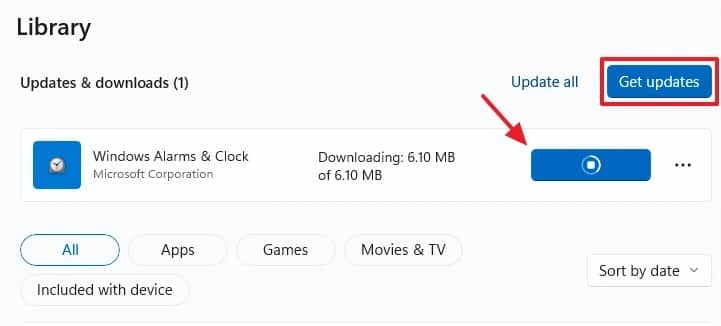كيفية تحديث التطبيقات في ويندوز 11
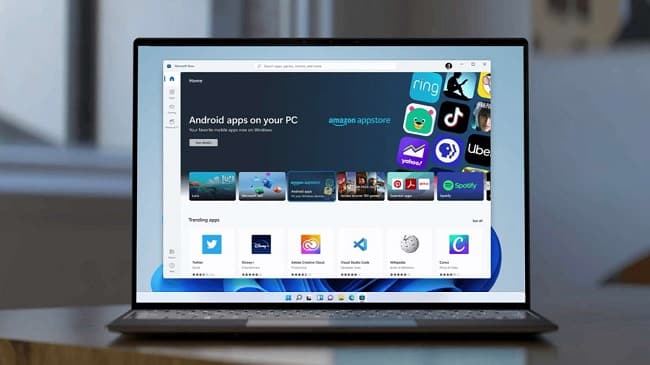
تعتبر عملية تحديث التطبيقات في نظام ويندوز 11 مهمة للغاية خاصة التطبيقات التي تتطلب الاتصال بخادم للعمل.
وتتضمن الأسباب الأخرى تحديثات الأمان وتحسينات الأداء. ومن ثم فإن تحديث التطبيقات يضمن حصولك على أحدث الميزات وإصلاحات الأخطاء فور توفرها.
كيفية تحديث التطبيقات في ويندوز 11
تتوفر طريقتان يمكنك استخدامهما لتحديث تطبيقاتك في نظام ويندوز 11، الأولى عبر تفعيل خيار التحديث التلقائي، الذي يبحث عن أحدث التحديثات وينزلها تلقائيًا.
بينما تتعلق الطريقة الثانية بتحديث كل تطبيق يدويًا، وهو أمر مناسب إذا كان لديك اتصال بطيئ بالإنترنت أو بيانات محدودة.
ولتفعيل التحديث التلقائي للتطبيقات، اتبع الخطوات التالية:
- اضغط على أيقونة ابدأ في شريط المهام ثم ضمن التطبيقات المثبتة التي تظهر لك اضغط على خيار تطبيق متجر مايكروسوفت.
- في الشاشة التالية اضغط على صورة الحساب في أعلى الجهة اليمنى.
- من القائمة اضغط على خيار إعدادات التطبيق.
- في نافذة إعدادات متجر مايكروسوفت قم بتبديل الزر الذي بجوار خيار تحديثات التطبيق إلى وضع التشغيل.
اقرأ ايضًا: إصلاح مشكلة أداء ميزة الإضاءة الليلة في ويندوز 11
تحديث التطبيقات يدويًا عبر متجر مايكروسوفت
إذا كنت تفضل التحديث اليدوي لكل تطبيق على حدى فقم بتبديل الزر السابق إلى وضع إيقاف التشغيل، ثم اتبع الخطوات التالية:
- قم بفتح متجر مايكروسوفت ثم اضغط على خيار المكتبة الموجود في أسفل الجهة اليسرى.
- اضغط على خيار الحصول على تحديثات في أعلى الجهة اليمنى من الشاشة.
- انتظر بضع دقائق ليجلب نظام ويندوز 11 أي تحديثات متاحة للتطبيقات المثبتة في حاسبك.
- عند توفر تحديث لأي تطبيق يظهر لك خيار تحديث في الجهة اليمنى للتطبيق، اضغط عليه لتحديث التطبيقات.
- يمكنك تكرار العملية لأي تطبيق إذا ظهر لديه خيار تحديث.
جدير بالذكر أنه يمكنك تحديث التطبيقات التي قمت بتثبتها سابقًا عبر متجر مايكروسوفت في حاسبك. وإذا أردت تحديث تطبيق تابع لجهة خارجية فيجب عليك زيارة الموقع الرسمي للتطبيق والبحث عن أي تحديث متوفر.
ويمكنك ايضًا الدخول إلى نافذة الإعدادات للتطبيق المعني والبحث عن خيار تحديث التطبيق والضغط عليه لتحديثه.
وإذا لم تتمكن من تلقي أي تحديثات فتأكد من أن لديك اتصالاً جيدًا بالإنترنت. وأن إعدادات التاريخ والوقت في نظام ويندوز 11 صحيحة.
اقرأ ايضًا: كيفية استخدام تطبيقات أندرويد في ويندوز 11